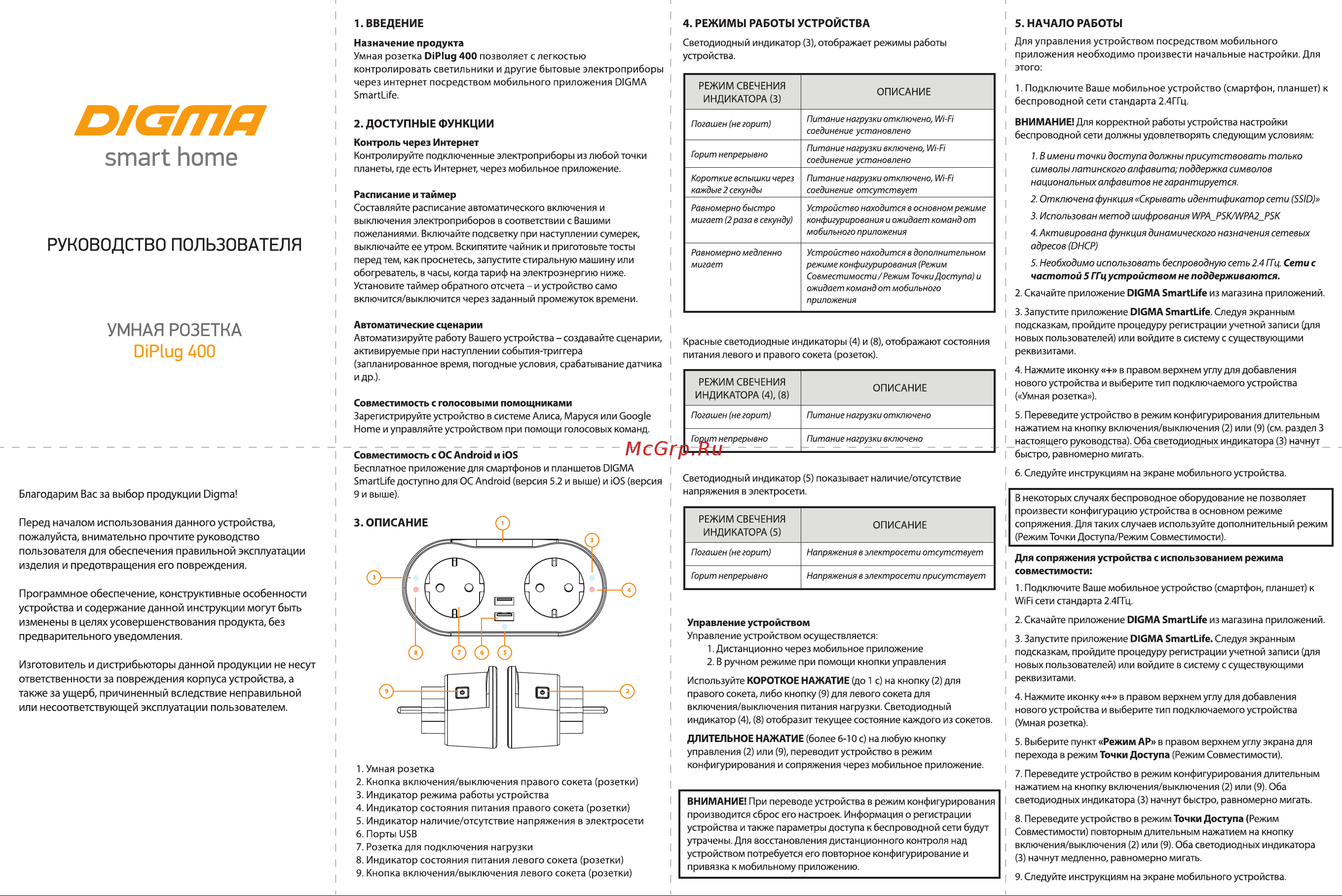Digma DiPlug 400 EU (TY1932) Инструкция по эксплуатации онлайн
Содержание
- Diplug 400 1
- Smart home 1
- Благодарим вас за выбор продукции дта 1
- Введение 1
- Доступные функции 1
- Изготовитель и дистрибьюторы данной продукции не несут ответственности за повреждения корпуса устройства а также за ущерб причиненный вследствие неправильной или несоответствующей эксплуатации пользователем 1
- Начало работы 1
- Перед началом использования данного устройства пожалуйста внимательно прочтите руководство пользователя для обеспечения правильной эксплуатации изделия и предотвращения его повреждения 1
- Программное обеспечение конструктивные особенности устройства и содержание данной инструкции могут быть изменены в целях усовершенствования продукта без предварительного уведомления 1
- Режимы работы устройства 1
- Руководство пользователя 1
- Умная розетка 1
- Шато 1
- Дополнительные настройки 2
- Комплект поставки 2
- Меры предосторожности 2
- Настройка голосового помощника алиса 2
- Настройка голосового помощника маруся 2
- Основные технические характеристики 2
- Техподдержка 2
- Часто задаваемые вопросы 2
Похожие устройства
- DJI Mavic 3 Инструкция по эксплуатации
- DJI Mavic 3 Fly More Combo Инструкция по эксплуатации
- DJI Mavic 3 Cine Premium Combo Инструкция по эксплуатации
- Aqara беспроводной выключатель H1 (WRS-R02) Инструкция по эксплуатации
- Aqara выключатель H1 (WS-EUK01) Инструкция по эксплуатации
- Aqara H1 (WS-EUK02) Инструкция по эксплуатации
- Digma DiPlug Strip 40 Инструкция по эксплуатации
- Telefunken TF-LED58S06T2SU Инструкция по эксплуатации
- Telefunken TF-LED65S03T2SU Инструкция по эксплуатации
- Telefunken TF-LED42S14T2S (Яндекс) Инструкция по эксплуатации
- Telefunken TF-LED43S95T2SU (Яндекс) Инструкция по эксплуатации
- Timekettle M2 наушники с переводчиком Инструкция по эксплуатации
- Navitel MR450 GPS Инструкция по эксплуатации
- Canon PV123 RGW+бумага+чехол Инструкция по эксплуатации
- Geozon RG-03 (GSH-SLR03) Инструкция по эксплуатации
- Geozon P-01 (GSH-SSP01) Инструкция по эксплуатации
- Geozon PE-01 (GSH-SSP02) Инструкция по эксплуатации
- Geozon PE-02 (GSH-SSP03) Инструкция по эксплуатации
- Geozon WP-01 (GSH-SSW01) Инструкция по эксплуатации
- Geozon WP-02 (GSH-SSW02) Инструкция по эксплуатации
шато smart home 1 ВВЕДЕНИЕ 4 РЕЖИМЫ РАБОТЫ УСТРОЙСТВА 5 НАЧАЛО РАБОТЫ Назначение продукта Умная розетка Di Plug 400 позволяет с легкостью контролировать светильники и другие бытовые электроприборы через интернет посредством мобильного приложения DIGMA SmartLife Светодиодный индикатор 3 отображает режимы работы устройства Для управления устройством посредством мобильного приложения необходимо произвести начальные настройки Для этого 2 ДОСТУПНЫЕ ФУНКЦИИ Контролируйте подключенные электроприборы из любой точки планеты где есть Интернет через мобильное приложение УМНАЯ РОЗЕТКА DiPlug 400 Составляйте расписание автоматического включения и выключения электроприборов в соответствии с Вашими пожеланиями Включайте подсветку при наступлении сумерек выключайте ее утром Вскипятите чайник и приготовьте тосты перед тем как проснетесь запустите стиральную машину или обогреватель в часы когда тариф на электроэнергию ниже Установите таймер обратного отсчета и устройство само включится выключится через заданный промежуток времени ОПИСАНИЕ Погашен не горит Питание нагрузки отключено Wi Fi соединение установлено Горит непрерывно Питание нагрузки включено Wi Fi соединение установлено Контроль через Интернет Расписание и таймер РУКОВОДСТВО ПОЛЬЗОВАТЕЛЯ РЕЖИМ СВЕЧЕНИЯ ИНДИКАТОРА 3 Короткие вспышки через Питание нагрузки отключено Wi Fi каждые 2 секунды соединение отсутствует Совместимость с голосовыми помощниками Зарегистрируйте устройство в системе Алиса Маруся или Google Home и управляйте устройством при помощи голосовых команд Равномерно медленно мигает Устройство находится в дополнительном режиме конфигурирования Режим Совместимости Режим Точки Доступа и ожидает команд от мобильного приложения Красные светодиодные индикаторы 4 и 8 отображают состояния питания левого и правого сокета розеток РЕЖИМ СВЕЧЕНИЯ ИНДИКАТОРА 4 8 ОПИСАНИЕ Погашен не горит Питание нагрузки отключено Горит непрерывно Питание нагрузки включено Совместимость с ОС Android и iOS Благодарим Вас за выбор продукции дта Бесплатное приложение для смартфонов и планшетов DIGMA SmartLife доступно для ОС Android версия 5 2 и выше и iOS версия 9 и выше Светодиодный индикатор 5 показывает наличие отсутствие напряжения в электросети РЕЖИМ СВЕЧЕНИЯ ИНДИКАТОРА 5 Перед началом использования данного устройства пожалуйста внимательно прочтите руководство пользователя для обеспечения правильной эксплуатации изделия и предотвращения его повреждения ВНИМАНИЕ Для корректной работы устройства настройки беспроводной сети должны удовлетворять следующим условиям 7 В имени точки доступа должны присутствовать только символы латинского алфавита поддержка символов национальных алфавитов не гарантируется 2 Отключена функция Скрывать идентификатор сети SSID Равномерно быстро Устройство находится в основном режиме мигает 2 раза в секунду конфигурирования и ожидает команд от мобильного приложения Автоматические сценарии Автоматизируйте работу Вашего устройства создавайте сценарии активируемые при наступлении события триггера запланированное время погодные условия срабатывание датчика и др 1 Подключите Ваше мобильное устройство смартфон планшет к беспроводной сети стандарта 2 4ГГц ОПИСАНИЕ Погашен не горит Напряжения в электросети отсутствует Горит непрерывно Напряжения в электросети присутствует 3 Использован метод шифрования WPA_PSK WPA2_PSK 4 Активирована функция динамического назначения сетевых адресов DHCP 5 Необходимо использовать беспроводную сеть 2 4 ГГц Сети с частотой 5 ГГц устройством не поддерживаются 2 Скачайте приложение DIGMA SmartLife из магазина приложений 3 Запустите приложение DIGMA SmartLife Следуя экранным подсказкам пройдите процедуру регистрации учетной записи для новых пользователей или войдите в систему с существующими реквизитами 4 Нажмите иконку в правом верхнем углу для добавления нового устройства и выберите тип подключаемого устройства Умная розетка 5 Переведите устройство в режим конфигурирования длительным нажатием на кнопку включения выключения 2 или 9 см раздел 3 настоящего руководства Оба светодиодных индикатора 3 начнут быстро равномерно мигать 6 Следуйте инструкциям на экране мобильного устройства В некоторых случаях беспроводное оборудование не позволяет произвести конфигурацию устройства в основном режиме сопряжения Для таких случаев используйте дополнительный режим Режим Точки Доступа Режим Совместимости Для сопряжения устройства с использованием режима совместимости 1 Подключите Ваше мобильное устройство смартфон планшет к WiFi сети стандарта 2 4ГГц Программное обеспечение конструктивные особенности устройства и содержание данной инструкции могут быть изменены в целях усовершенствования продукта без предварительного уведомления Управление устройством Управление устройством осуществляется 1 Дистанционно через мобильное приложение 2 В ручном режиме при помощи кнопки управления Изготовитель и дистрибьюторы данной продукции не несут ответственности за повреждения корпуса устройства а также за ущерб причиненный вследствие неправильной или несоответствующей эксплуатации пользователем Используйте КОРОТКОЕ НАЖАТИЕ до 1 с на кнопку 2 для правого сокета либо кнопку 9 для левого сокета для включения выключения питания нагрузки Светодиодный индикатор 4 8 отобразит текущее состояние каждого из сокетов 1 Умная розетка 2 Кнопка включения выключения правого сокета розетки 3 Индикатор режима работы устройства 4 Индикатор состояния питания правого сокета розетки 5 Индикатор наличие отсутствие напряжения в электросети 6 Порты USB 7 Розетка для подключения нагрузки 8 Индикатор состояния питания левого сокета розетки 9 Кнопка включения выключения левого сокета розетки ДЛИТЕЛЬНОЕ НАЖАТИЕ более 6 1 Ос на любую кнопку управления 2 или 9 переводит устройство в режим конфигурирования и сопряжения через мобильное приложение ВНИМАНИЕ При переводе устройства в режим конфигурирования производится сброс его настроек Информация о регистрации устройства и также параметры доступа к беспроводной сети будут утрачены Для восстановления дистанционного контроля над устройством потребуется его повторное конфигурирование и привязка к мобильному приложению 2 Скачайте приложение DIGMA SmartLife из магазина приложений 3 Запустите приложение DIGMA SmartLife Следуя экранным подсказкам пройдите процедуру регистрации учетной записи для новых пользователей или войдите в систему с существующими реквизитами 4 Нажмите иконку в правом верхнем углу для добавления нового устройства и выберите тип подключаемого устройства Умная розетка 5 Выберите пункт Режим АР в правом верхнем углу экрана для перехода в режим Точки Доступа Режим Совместимости 7 Переведите устройство в режим конфигурирования длительным нажатием на кнопку включения выключения 2 или 9 Оба светодиодных индикатора 3 начнут быстро равномерно мигать 8 Переведите устройство в режим Точки Доступа Режим Совместимости повторным длительным нажатием на кнопку включения выключения 2 или 9 Оба светодиодных индикатора 3 начнут медленно равномерно мигать 9 Следуйте инструкциям на экране мобильного устройства